文章詳情頁
Win10頻繁死機怎么辦?Win10頻繁死機的解決辦法
瀏覽:149日期:2022-08-01 11:42:25
Win10系統應該可以說是最經常使用的系統之一,但在頻繁的使用過程中難免會碰到各種各樣的問題,最近就有小伙伴遇到了自己Win10系統的電腦頻繁的死機,那么遇到這種情況該如何去解決呢?下面就和小編一起來看看Win10頻繁死機的解決辦法吧。
Win10頻繁死機的解決辦法
1、硬盤配置低或者損壞也會造成電腦頻繁死機。我們要對硬盤進行修復:打開“計算機”,看到硬盤盤符。
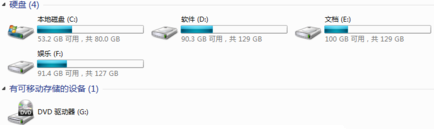
2、鼠標右鍵點擊要修復的盤符,鼠標左鍵點擊“屬性”按鈕。
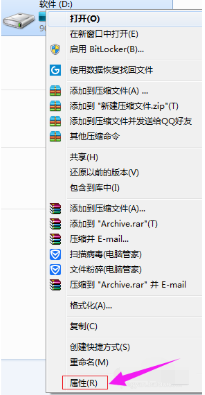
3、在“屬性菜單”中,點擊“工具”,在工具的頁面,點擊“開始檢查”。
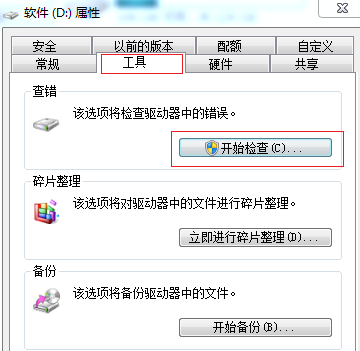
4、把要檢查的選項都勾上,然后開店開始即可,看看是否有損壞扇區。然后等待系統自動修復即可。
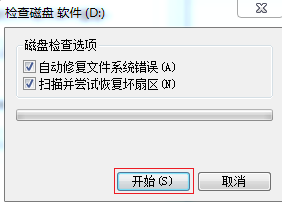
相關文章:
1. Win11 Build預覽版25276怎么啟用新版文件管理器?2. 請盡快升級: Ubuntu 18.04 LTS 和 Linux Mint 19.x 發行版將于 4 月停止支持3. 怎么安裝雙系統?win10穩定版和win11雙系統安裝圖文教程4. 統信UOS系統怎么關閉? uos關機的多種方法5. 如何重裝windows10官網系統?windows10官網重裝系統操作圖文教程6. FreeBSD安裝之自動分區方法7. Win11總是黑屏白屏怎么辦? Win11使用瀏覽器或其它軟件卡黑屏白屏的解決辦法8. 360se.exe進程介紹 360se.exe進程占用CPU過高原因有哪些9. uos怎么設置鍵盤布局和屬性? UOS漢語鍵盤布局的設置技巧10. Mac如何連接藍牙耳機?Mac藍牙耳機連接教程
排行榜
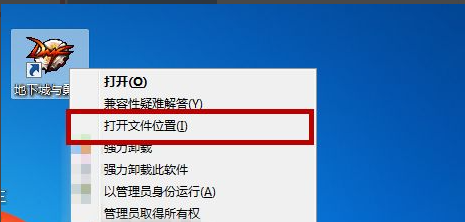
 網公網安備
網公網安備